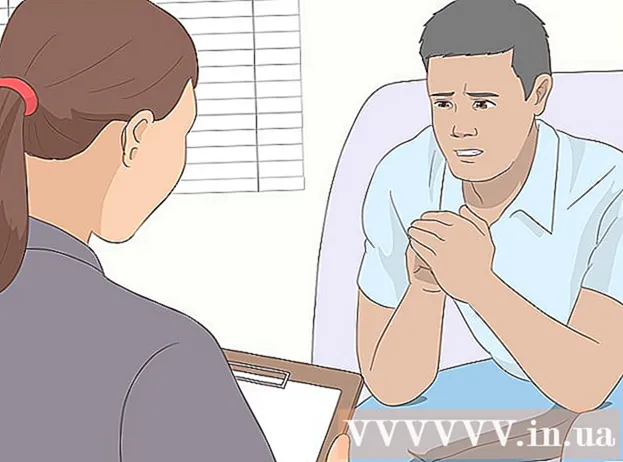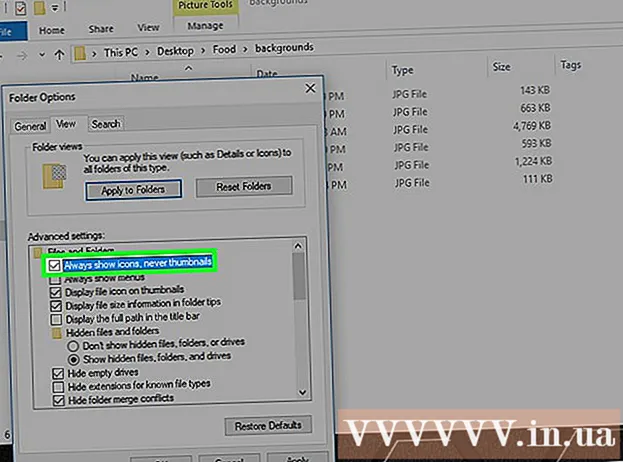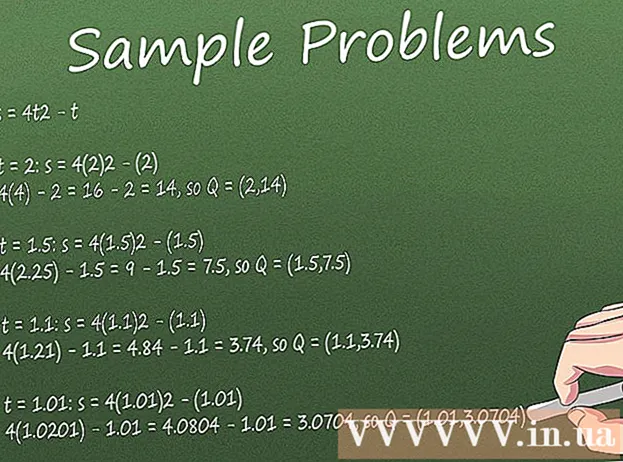লেখক:
Morris Wright
সৃষ্টির তারিখ:
24 এপ্রিল 2021
আপডেটের তারিখ:
14 মে 2024

কন্টেন্ট
- পদক্ষেপ
- পদ্ধতি 1 এর 1: একটি ওয়্যারলেস মডেম ব্যবহার
- পদ্ধতি 2 এর 2: কমান্ড প্রম্পট ব্যবহার
- পদ্ধতি 3 এর 3: ওয়্যারলেস নেটওয়ার্ক ওয়াচার (কেবল উইন্ডোজ) ব্যবহার করে
- সতর্কতা
আপনি কি সন্দেহ করেন যে কেউ আপনার অনুমতি ছাড়াই আপনার ওয়্যারলেস নেটওয়ার্ক ব্যবহার করছে? আপনি যদি জানতে চান যে কোন ডিভাইসগুলি আপনার ওয়াইফাইয়ের সাথে সংযুক্ত রয়েছে, তবে আপনি সঠিক জায়গায় এসেছেন। এটি করার বিভিন্ন উপায় আছে! এই উইকিও কীভাবে আপনার ওয়াই-ফাই নেটওয়ার্কের সাথে সংযুক্ত রয়েছে তা যাচাই করতে শেখায়।
পদক্ষেপ
পদ্ধতি 1 এর 1: একটি ওয়্যারলেস মডেম ব্যবহার
 একটি ব্রাউজার খুলুন। আপনি আপনার ওয়্যারলেস মডেমের ওয়েব ইন্টারফেসে লগ ইন করতে একটি ওয়েব ব্রাউজার ব্যবহার করতে পারেন। আপনি আপনার ওয়্যারলেস নেটওয়ার্ক সেট আপ এবং কনফিগার করতে ওয়েব ইন্টারফেসটি ব্যবহার করতে পারেন এবং আপনার ওয়্যারলেস মডেমের সাথে কে সংযুক্ত আছেন তা পরীক্ষা করতে পারেন।
একটি ব্রাউজার খুলুন। আপনি আপনার ওয়্যারলেস মডেমের ওয়েব ইন্টারফেসে লগ ইন করতে একটি ওয়েব ব্রাউজার ব্যবহার করতে পারেন। আপনি আপনার ওয়্যারলেস নেটওয়ার্ক সেট আপ এবং কনফিগার করতে ওয়েব ইন্টারফেসটি ব্যবহার করতে পারেন এবং আপনার ওয়্যারলেস মডেমের সাথে কে সংযুক্ত আছেন তা পরীক্ষা করতে পারেন।  অ্যাড্রেস বারে আপনার মডেমের আইপি ঠিকানা লিখুন। এটি আপনাকে আপনার ওয়্যারলেস মডেমের ওয়েব ইন্টারফেসে নিয়ে যাবে। এর আইপি ঠিকানাটি মেক এবং মডেল অনুসারে পৃথক হবে। আপনার ওয়্যারলেস মডেমের নির্দিষ্ট আইপি ঠিকানাটি সন্ধান করতে, ব্যবহারকারী ম্যানুয়াল বা নির্মাতার ওয়েব পৃষ্ঠাটি দেখুন।
অ্যাড্রেস বারে আপনার মডেমের আইপি ঠিকানা লিখুন। এটি আপনাকে আপনার ওয়্যারলেস মডেমের ওয়েব ইন্টারফেসে নিয়ে যাবে। এর আইপি ঠিকানাটি মেক এবং মডেল অনুসারে পৃথক হবে। আপনার ওয়্যারলেস মডেমের নির্দিষ্ট আইপি ঠিকানাটি সন্ধান করতে, ব্যবহারকারী ম্যানুয়াল বা নির্মাতার ওয়েব পৃষ্ঠাটি দেখুন। - মডেমগুলির সাধারণ আইপি ঠিকানাগুলি 192.168.1.1 এবং 10.0.0.1.
- উইন্ডোজ কমান্ড প্রম্পট ব্যবহার করে আপনি আপনার মডেমের আইপি ঠিকানাটি সন্ধান করতে পারেন। স্টার্ট মেনু খুলুন এবং টাইপ করুন সেমিডি কমান্ড প্রম্পট প্রদর্শন করতে। এটি খুলতে এটিতে ক্লিক করুন। তারপরে টাইপ করুন ipconfig / all এবং {yp কীপ্রেস} এন্টার} টিপুন} "ডিফল্ট গেটওয়ে" এর ডানদিকে আইপি ঠিকানাটি সন্ধান করুন।
 তোমার ব্যবহৃত নাম এবং গোপনশব্দ প্রবেশ করাও। আপনি যদি ব্যবহারকারীর নাম এবং পাসওয়ার্ড পরিবর্তন না করে থাকেন তবে ডিফল্ট তথ্য দিন। এটি আপনার মডেমের মেকিং এবং মডেলের উপর নির্ভর করে পরিবর্তিত হতে পারে। আপনার মডেমের জন্য ডিফল্ট ব্যবহারকারীর নাম এবং পাসওয়ার্ড সন্ধান করতে ব্যবহারকারী ম্যানুয়াল বা নির্মাতার ওয়েব পৃষ্ঠাটি দেখুন।
তোমার ব্যবহৃত নাম এবং গোপনশব্দ প্রবেশ করাও। আপনি যদি ব্যবহারকারীর নাম এবং পাসওয়ার্ড পরিবর্তন না করে থাকেন তবে ডিফল্ট তথ্য দিন। এটি আপনার মডেমের মেকিং এবং মডেলের উপর নির্ভর করে পরিবর্তিত হতে পারে। আপনার মডেমের জন্য ডিফল্ট ব্যবহারকারীর নাম এবং পাসওয়ার্ড সন্ধান করতে ব্যবহারকারী ম্যানুয়াল বা নির্মাতার ওয়েব পৃষ্ঠাটি দেখুন। - সাধারণ ব্যবহারকারীর নাম এবং পাসওয়ার্ড হ'ল "প্রশাসক" এবং "পাসওয়ার্ড"।
 ডিভাইসের একটি তালিকা অনুসন্ধান করুন। আপনি আপনার মডেমের ওয়েব ইন্টারফেসে সংযুক্ত ডিভাইসের একটি তালিকা পেতে পারেন। এটি আপনার মডেমের মেকিং এবং মডেলের উপর নির্ভর করে। এটি "সংযুক্ত ডিভাইস" বা "সংযুক্ত ডিভাইস" বা এর অনুরূপ অধীনে পাওয়া যাবে। এটি প্রতিটি সংযুক্ত ডিভাইসের নাম এবং ম্যাক ঠিকানা দেখায়।
ডিভাইসের একটি তালিকা অনুসন্ধান করুন। আপনি আপনার মডেমের ওয়েব ইন্টারফেসে সংযুক্ত ডিভাইসের একটি তালিকা পেতে পারেন। এটি আপনার মডেমের মেকিং এবং মডেলের উপর নির্ভর করে। এটি "সংযুক্ত ডিভাইস" বা "সংযুক্ত ডিভাইস" বা এর অনুরূপ অধীনে পাওয়া যাবে। এটি প্রতিটি সংযুক্ত ডিভাইসের নাম এবং ম্যাক ঠিকানা দেখায়। - যদি আপনি এমন কোনও ডিভাইস লক্ষ্য করেন যা স্বতন্ত্র নয়, তবে আপনার ওয়াই-ফাই পাসওয়ার্ড পরিবর্তন করতে ভুলবেন না। উপলভ্য থাকলে WPA2-PSK এনক্রিপশন ব্যবহার নিশ্চিত করুন। এটি সমস্ত সংযুক্ত ডিভাইসগুলিকে পুনরায় সংযোগ করতে নতুন পাসওয়ার্ডটি পুনরায় প্রবেশ করতে বাধ্য করবে।
পদ্ধতি 2 এর 2: কমান্ড প্রম্পট ব্যবহার
 কমান্ড প্রম্পট খুলুন। আপনার উইন্ডোজ কী টিপে এবং "সেন্টিমিডি" টাইপ করে এটি যে কোনও উইন্ডোজ সংস্করণে পাওয়া যাবে।
কমান্ড প্রম্পট খুলুন। আপনার উইন্ডোজ কী টিপে এবং "সেন্টিমিডি" টাইপ করে এটি যে কোনও উইন্ডোজ সংস্করণে পাওয়া যাবে। - ম্যাকে আপনি টার্মিনালে এটি করতে পারেন। উপরের ডানদিকে কোণে ম্যাগনিফাইং গ্লাস আইকনে ক্লিক করুন এবং টাইপ করুন টার্মিনাল অনুসন্ধান বারে এবং তারপরে টার্মিনালে ক্লিক করুন।
 বাক্সে "arp -a" টাইপ করুন।
বাক্সে "arp -a" টাইপ করুন। আইপি ঠিকানাগুলি দেখুন। আপনার মডেমের আইপি ঠিকানা (যেমন 192.168) হিসাবে একই নম্বর দিয়ে শুরু হওয়া আইপি ঠিকানাগুলি আপনার মডেমের সাথে সংযুক্ত রয়েছে। এটি প্রতিটি সংযুক্ত ডিভাইসের আইপি ঠিকানা এবং ম্যাক ঠিকানা প্রদর্শন করে।
আইপি ঠিকানাগুলি দেখুন। আপনার মডেমের আইপি ঠিকানা (যেমন 192.168) হিসাবে একই নম্বর দিয়ে শুরু হওয়া আইপি ঠিকানাগুলি আপনার মডেমের সাথে সংযুক্ত রয়েছে। এটি প্রতিটি সংযুক্ত ডিভাইসের আইপি ঠিকানা এবং ম্যাক ঠিকানা প্রদর্শন করে। - ইন্টারনেটে সংযুক্ত প্রতিটি ডিভাইসের একটি অনন্য ম্যাক ঠিকানা থাকে। সাধারণত, আপনি "নেটওয়ার্ক বা ইন্টারনেট সেটিংস" এর অধীনে "সেটিংস" মেনুতে বা ডিভাইসের তথ্যতে কোনও ডিভাইসের ম্যাক ঠিকানা খুঁজে পেতে পারেন। আপনি সেখানে উইন্ডোজ, ম্যাক, আইফোন, স্যামসাং গ্যালাক্সির জন্য ম্যাকের ঠিকানা খুঁজে পেতে পারেন।
পদ্ধতি 3 এর 3: ওয়্যারলেস নেটওয়ার্ক ওয়াচার (কেবল উইন্ডোজ) ব্যবহার করে
 যাও http://www.nirsoft.net/utils/wireless_network_watcher.html একটি ওয়েব ব্রাউজারে। আপনি যে কোনও ওয়েব ব্রাউজার ব্যবহার করতে পারেন।
যাও http://www.nirsoft.net/utils/wireless_network_watcher.html একটি ওয়েব ব্রাউজারে। আপনি যে কোনও ওয়েব ব্রাউজার ব্যবহার করতে পারেন।  নীচে স্ক্রোল করুন এবং ক্লিক করুন সম্পূর্ণ ইনস্টল সহ ওয়্যারলেস নেটওয়ার্ক প্রহরীটি ডাউনলোড করুন. এটি পৃষ্ঠায় "প্রতিক্রিয়া" এর অধীনে দ্বিতীয় লিঙ্ক।
নীচে স্ক্রোল করুন এবং ক্লিক করুন সম্পূর্ণ ইনস্টল সহ ওয়্যারলেস নেটওয়ার্ক প্রহরীটি ডাউনলোড করুন. এটি পৃষ্ঠায় "প্রতিক্রিয়া" এর অধীনে দ্বিতীয় লিঙ্ক।  ইনস্টলেশন ফাইলটি ক্লিক করুন এবং নির্দেশাবলী অনুসরণ করুন। ডিফল্টরূপে, ডাউনলোড করা ফাইলগুলি ডাউনলোড ফোল্ডারে পাওয়া যাবে। "Wnetwatcher_setup.exe" বলছে এমন ফাইলটিতে ক্লিক করুন। এটি ওয়্যারলেস নেটওয়ার্ক ওয়াচার ইনস্টলারটি খুলবে। ইনস্টলেশনটি সম্পূর্ণ করতে স্ক্রিনের নির্দেশাবলী অনুসরণ করুন। ইনস্টলেশন সম্পূর্ণ হলে ওয়্যারলেস নেটওয়ার্ক ওয়াটার খোলে।
ইনস্টলেশন ফাইলটি ক্লিক করুন এবং নির্দেশাবলী অনুসরণ করুন। ডিফল্টরূপে, ডাউনলোড করা ফাইলগুলি ডাউনলোড ফোল্ডারে পাওয়া যাবে। "Wnetwatcher_setup.exe" বলছে এমন ফাইলটিতে ক্লিক করুন। এটি ওয়্যারলেস নেটওয়ার্ক ওয়াচার ইনস্টলারটি খুলবে। ইনস্টলেশনটি সম্পূর্ণ করতে স্ক্রিনের নির্দেশাবলী অনুসরণ করুন। ইনস্টলেশন সম্পূর্ণ হলে ওয়্যারলেস নেটওয়ার্ক ওয়াটার খোলে।  ওয়্যারলেস নেটওয়ার্ক প্রহরী ওপেন করুন। এটিতে একটি আইকন রয়েছে যা একটি ওয়্যারলেস মডেমের চেয়ে চোখের বলের মতো। এটির জন্য, উইন্ডোজ স্টার্ট মেনুতে ক্লিক করুন এবং টাইপ করুন ওয়্যারস নেটওয়ার্ক প্রহরী। এটি খুলতে আইকনে ক্লিক করুন। ওয়্যারলেস নেটওয়ার্ক ওয়াচার লঞ্চের পরে স্বয়ংক্রিয়ভাবে আপনার নেটওয়ার্কটি স্ক্যান করবে এবং সংযুক্ত ডিভাইসের একটি তালিকা প্রদর্শন করবে।
ওয়্যারলেস নেটওয়ার্ক প্রহরী ওপেন করুন। এটিতে একটি আইকন রয়েছে যা একটি ওয়্যারলেস মডেমের চেয়ে চোখের বলের মতো। এটির জন্য, উইন্ডোজ স্টার্ট মেনুতে ক্লিক করুন এবং টাইপ করুন ওয়্যারস নেটওয়ার্ক প্রহরী। এটি খুলতে আইকনে ক্লিক করুন। ওয়্যারলেস নেটওয়ার্ক ওয়াচার লঞ্চের পরে স্বয়ংক্রিয়ভাবে আপনার নেটওয়ার্কটি স্ক্যান করবে এবং সংযুক্ত ডিভাইসের একটি তালিকা প্রদর্শন করবে। - "নেটওয়ার্কের সাথে সংযুক্ত প্রতিটি ডিভাইসের নাম এবং এটিতে সংযুক্ত থাকা মোডেমের নাম দেখতে" ডিভাইসের নাম "কলামটি দেখুন।
 ত্রিভুজ আইকন "প্লে" ক্লিক করুন। এটি ওয়্যারলেস নেটওয়ার্ক ওয়াচারের শীর্ষ বাম কোণে।এটি আপনার নেটওয়ার্কটিকে পুনরায় ত্যাগ করবে এবং সংযুক্ত ডিভাইসের একটি তালিকা প্রদর্শন করবে।
ত্রিভুজ আইকন "প্লে" ক্লিক করুন। এটি ওয়্যারলেস নেটওয়ার্ক ওয়াচারের শীর্ষ বাম কোণে।এটি আপনার নেটওয়ার্কটিকে পুনরায় ত্যাগ করবে এবং সংযুক্ত ডিভাইসের একটি তালিকা প্রদর্শন করবে।
সতর্কতা
- আইপি অ্যাড্রেস এবং ম্যাক অ্যাড্রেসগুলি স্পোফ করা সহজ। এটি বেসিক ব্যবহারকারীর জন্য এবং এটি কোনও স্ট্যান্ডার্ড সমাধান হিসাবে নয়।